
Many users have complained that their Samsung Phones are not receiving text or group texts from iPhones. Users who recently switched to Android from an iPhone also face this problem.
Check out these solutions to fix an iPhone that won't send or receive messages.
We will share several solutions to help you set things in motion again, so hopefully, groups and text messages will work just fine.
Is your Samsung or Android Phone not receiving texts from iPhones? The Reason
In the case of iPhone messages, iMessage works by routing iPhone to iPhone messages through Apple's servers rather than sending them as actual text messages.
So even though you have left the iPhone and switched to Android, iMessage will still be active until you deactivate it. It's becoming frustrating for users who recently switched from iPhone to Android.
Steps to fix An Android Phone That Won't Receive Text Messages From iPhone
Solution 1: Turn off iMessage for the old iPhone
You must turn off iMessage for your number. If you still have the old iPhone with you, follow the steps below:
- Please remove the SIM card from the Android Device and insert it into the iPhone.
- Next, on your iPhone, go to Settings.
- Scroll down and tap on Messages
- Look for iMessage; turn this option off.
- Please remove the SIM card and insert it into your Android Device.
- Now go to the Message icon on your new Android phone and send messages to some of your friends using an iPhone to see if everything works fine.
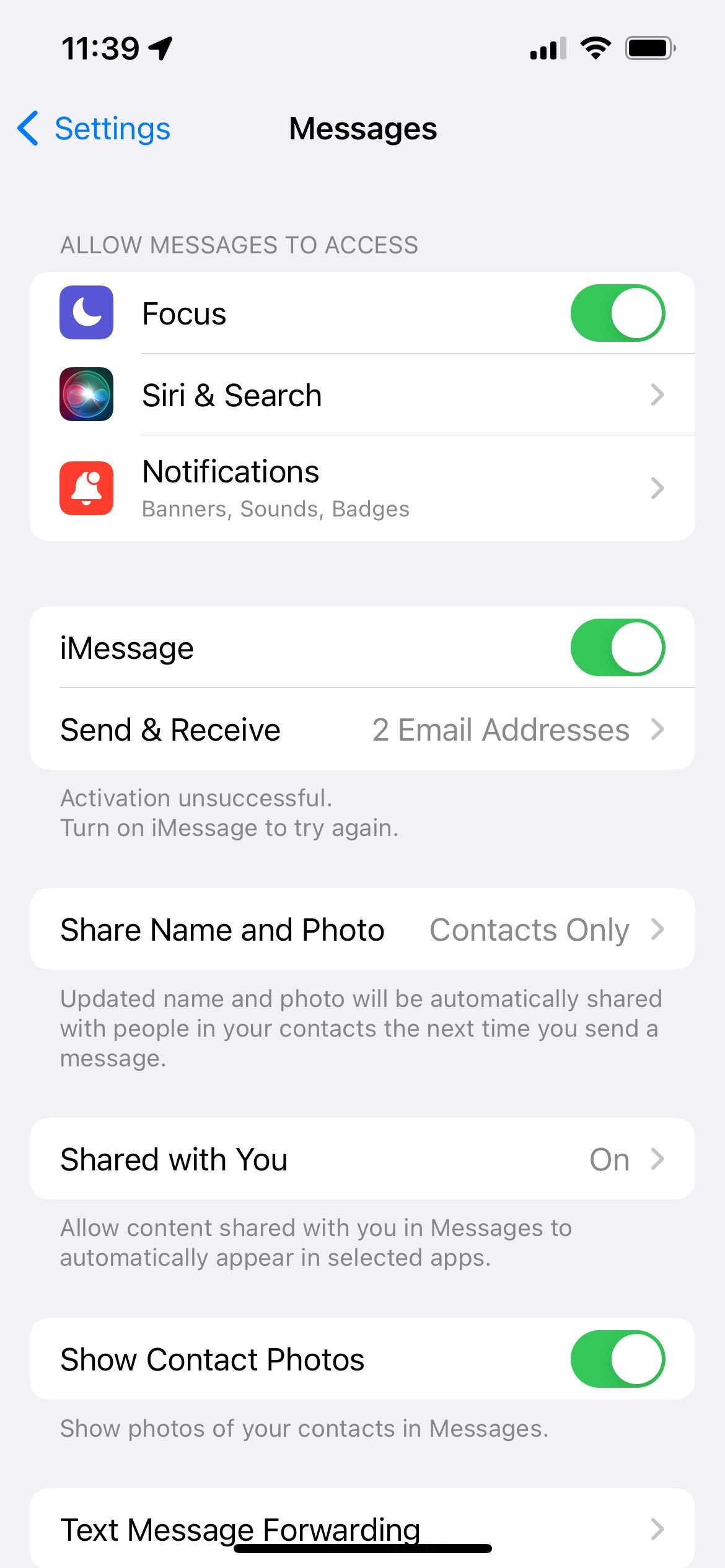
Solution 2: Deregister iMessage
This method is helpful for those who don't have access to their old iPhones. You can still disable the iMessage by going to Deregister iMessage By Apple. Follow the steps for that:
- Go to the above link
- Enter your phone number in the available form
- Click on Send code
- You will receive a confirmation code over the phone
- Please enter it in the required location in the form again and then click Submit
- That's it. IMessage will be deactivated within 24 hours.
Solution 3: Toggle Airplane mode
Toggling Airplane mode can be a way to refresh your iPhone's connectivity. It will refresh the cellular signal, cellular data, etc.
Solution 4: Ensure the contact is Not Blocked.
Check if you have blocked the phone number of the person you want to send the text message to.
- Launch Phone from your Android home screen
- Tap the menu icon (3 dots).
- Tap Settings.
- Select Block numbers
- Check to see if the contact is blocked
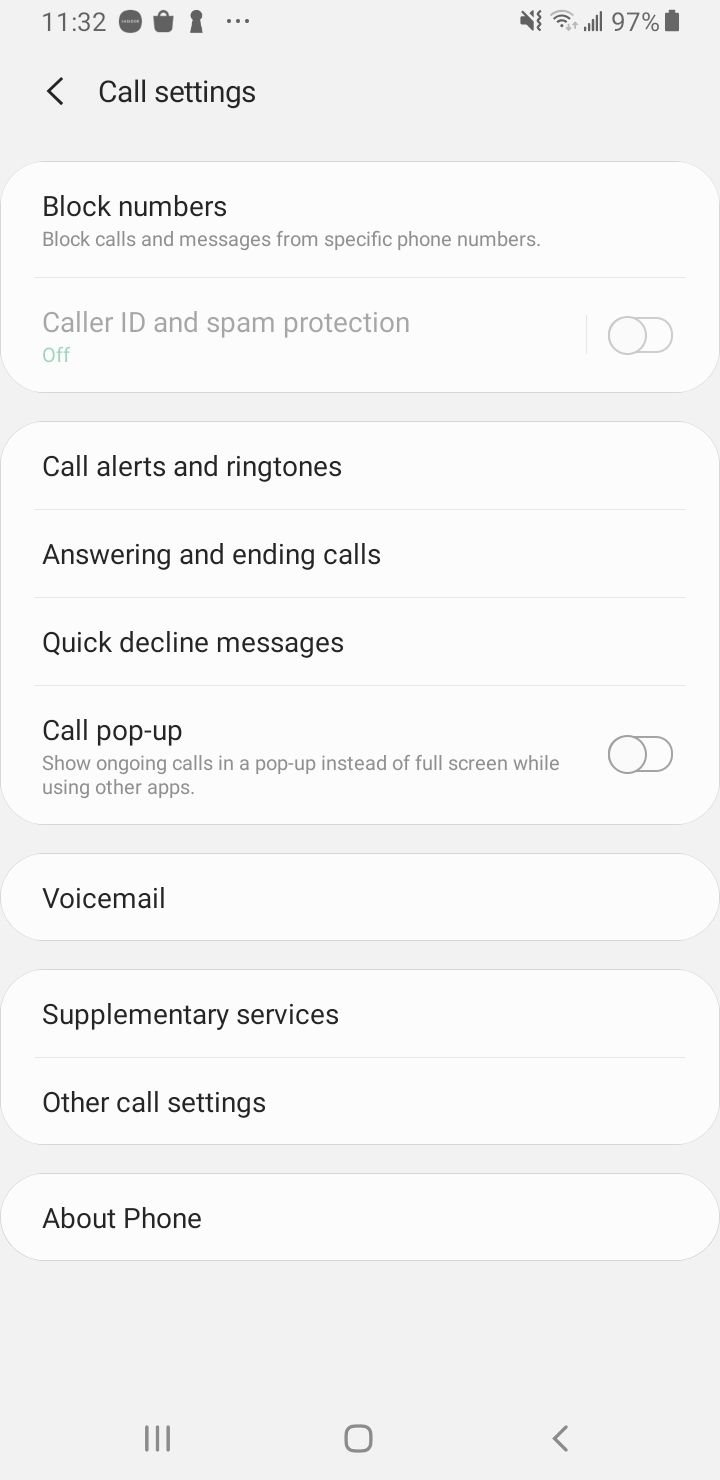
On your iPhone, Navigate to :
- Settings
- Messages
- Tap Blocked Contacts
- Check to see if the contact is blocked

Solution 5: Check your connection
If you are using WiFi:
- Check the connection on your Android Device.
- Your internet connection is lost if a small WiFi sign in your notification bar isn't showing. Turn it on.
- If you are using WiFi, try switching to Mobile Data and Turn WiFi Off.
See also - How To Remove Yourself From A Group Text
Solution 6: Clear the Message App Cache and Data
The app's data files store data that includes all information saved on the app, like high scores, usernames, and passwords. When the data files are deleted, you must make sure that you write down any important information before deleting the files.
- Go into the Settings menu of your Device.
- Tap on Apps or Application Manager
- Look for Messages
- Tap on Storage
- Next, tap Clear Cache.
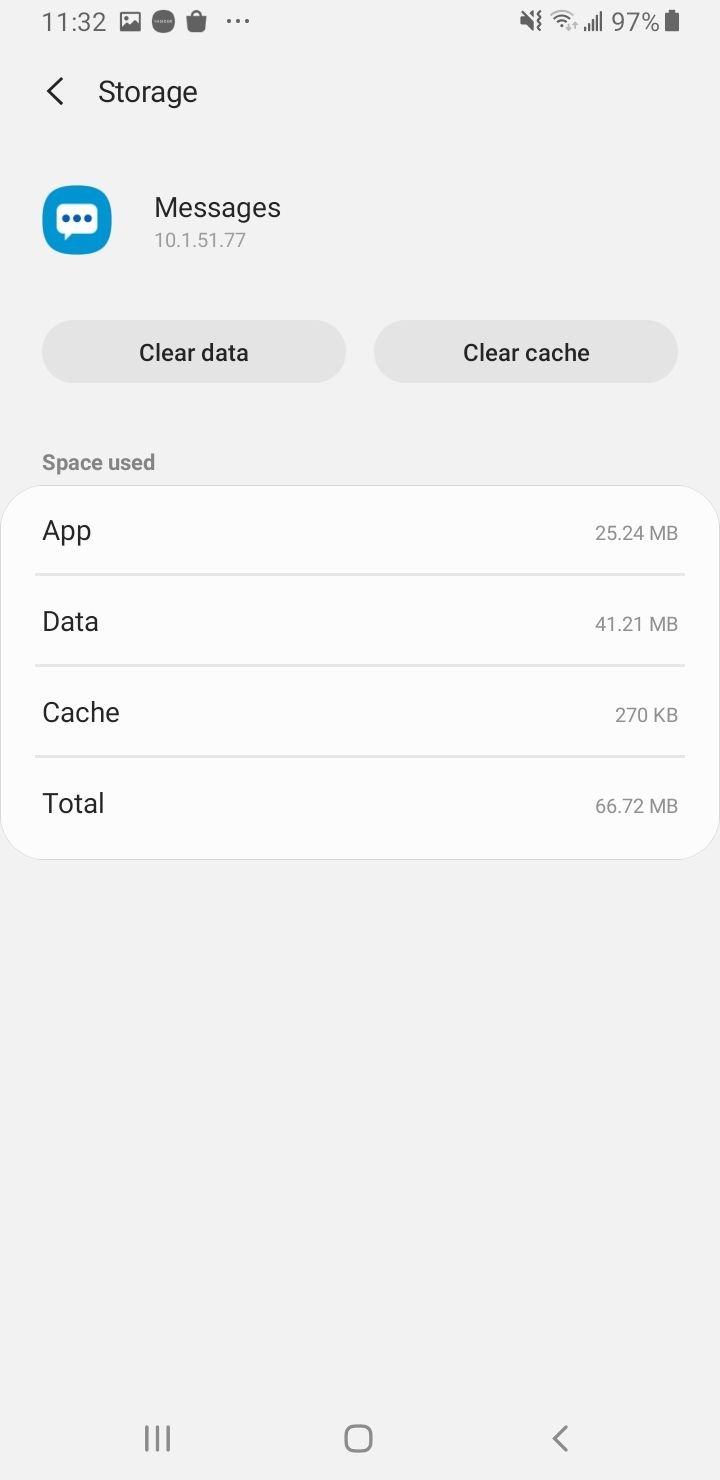
If deleting the cache doesn't help, force stop the messaging app and Clear all Data.
See also -MMS Messages Not Downloading On Android or Samsung Devices? 12 Fixes
Solution 7: Restart Your Device
A simple restart might fix the problem; give it a try.
Solution 8: Enable SMS and MMS
Ensure that these settings are enabled on the iPhone device: Send as SMS and MMS is ON.
- Navigate to Settings
- Tap Messages
- Enable Send as SMS and MMS.

Solution 9: Update your Phone
If you haven't enabled automatic updates on your device, you can check if there is an update manually:
- Go to Settings
- Scroll down and tap About Device or Software Update
- Tap Software Update or System update.

Solution 10: Reset Network Settings
If Android is not receiving text from your iPhone, one of the solutions is to Reset network settings. The best way to get rid of the problem is to reset them. Here is how:
- Navigate to Settings
- Go to System, General Management, or Connection & Sharing, depending on your device.
- Now tap on the Reset option or Reset.
- Tap Reset network settings.
- Confirm the action.
- Your Device will reboot.
Additional workarounds:
- If the group messages are not working, consider deleting the thread.
- Re-add the contact

